Jak zarządzać kalendarzem na komputerze Mac (08.15.25)
Zarządzanie czasem to część naszej codziennej rutyny, zwłaszcza w pracy. Na szczęście Mac ma wbudowaną funkcję kalendarza, która pozwala nadążać za napiętym harmonogramem, wyświetlając nadchodzące urodziny, zaplanowane wakacje, podróże służbowe, podróże osobiste, terminy, spotkania i inne ważne wydarzenia. Jednak, aby Twój Kalendarz Mac był skuteczny i użyteczny, musisz wiedzieć, jak nim zarządzać i jak go używać. Nie martw się, ponieważ nauczymy Cię, jak to zrobić.
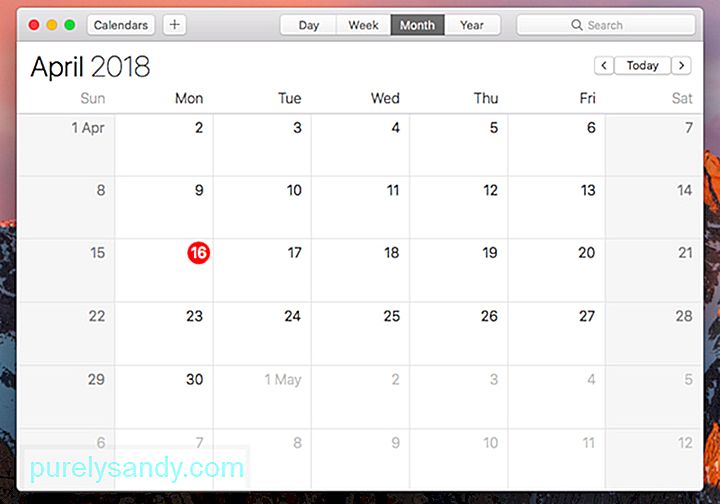
Możesz zająć się pewnymi sprawami w swoim życiu. Możesz zostać wezwany do stawienia się na serię spotkań przez cały miesiąc lub możesz nawet zostać poproszony o przemówienie na różnych forach i seminariach, ale o to chodzi, bez względu na to, jak bardzo jesteś zajęty, możesz utworzyć tyle kalendarzy, ile potrzebujesz . W ten sposób łatwiej będzie odróżnić swoje osobiste zaangażowanie od spotkań biznesowych i spotkań.
Oto jak dodać nowe wydarzenie do kalendarza:
Zarządzanie kalendarzem Mac nigdy nie było tak łatwe dzięki wbudowanej funkcji kodowania kolorami. Możesz ustawić określony kolor dla różnych aspektów swojego życia – zdrowia, pracy, prac charytatywnych lub innych osobistych zobowiązań. Ponieważ każda kategoria życia ma swój własny kolor, możesz łatwo i wygodnie przeglądać kalendarz i planować różne rzeczy.
Jak dodać wydarzenieJeśli chcesz dodać ważne do kalendarza Mac, wykonaj następujące czynności:
Twoja aplikacja Kalendarz na Maca wydaje się być bardzo prosta, ale dzięki integracji może więcej. Oto jak zmaksymalizować aplikację Kalendarz na Macu:
1. Poproś o pomoc Siri.Jedną z najlepszych i przydatnych funkcji komputera Mac jest asystent głosowy o nazwie Siri. Możesz poprosić ją, aby powiedziała Ci, czy masz nadchodzące spotkania lub terminy. Nie musisz otwierać aplikacji Kalendarz. Po prostu rzucaj jej pytania typu „Kiedy są urodziny Johna?” Lub „Czy planowałem coś na 5 grudnia?”.
2. Skorzystaj z funkcji Multitouch.Czy wiesz, że możesz używać gładzika komputera Mac do wykonywania niesamowitych sztuczek z przesuwaniem palcami, aby poruszać się po kalendarzu Mac? Oto niektóre:
- W widoku miesiąca przesuń dwoma palcami w górę lub w dół, aby przejść z jednego miesiąca do drugiego.
- W widoku tygodnia przesuń dwoma palcami w lewo lub w prawo, aby poruszać się po różnych tygodniach.
- Podczas korzystania z widoku dni przesuń dwoma palcami w lewo lub w prawo, aby przechodzić między dniami.
Można wyświetlić listę wszystkich nadchodzących wydarzeń w widoku listy. Wystarczy kliknąć pole Szukaj i dwukrotnie nacisnąć klawisz ” . Kliknij Zwróć. Powinna pojawić się lista wszystkich nadchodzących wydarzeń.
4. Otrzymuj powiadomienia, gdy musisz wyjść na wydarzenie.Tak, możesz powiedzieć aplikacji Kalendarz, aby informowała Cię, kiedy nadszedł czas, aby wyjść na wydarzenie. Za każdym razem, gdy tworzysz alert, upewnij się, że wpisałeś lokalizację, a następnie kliknij Czas do wyjazdu. Teraz wybierz sposób podróżowania w sekcji Czas podróży. Kalendarz spróbuje poinformować Cię, kiedy nadszedł czas, aby wyruszyć na spotkanie.
5. Utrzymuj porządek.Niewielu użytkowników komputerów Mac korzysta z funkcji Kalendarza do otwierania plików i dokumentów potrzebnych na określoną datę. Dzięki rzadko używanemu ustawieniu alertów Kalendarza każdy dokument, którego możesz potrzebować do wydarzenia, zostanie otwarty i udostępniony w tym dniu.
- Podczas tworzenia nowego wydarzenia w Kalendarzu kliknij Alerty i dotknij znaku Plus (+) obok istniejącego alertu. Następnie powinien pojawić się nowy alert.
- Wybierz Pozycję czasu , aby wyświetlić menu rozwijane, które pokazuje, jakie masz opcje czasu.
- Wybierz Niestandardowe, aby wyświetlić następujące opcje: Wiadomość, Wiadomość z dźwiękiem, E-mail i Otwórz plik.
- Wybierz Otwórz plik , aby ustawić pliki do otwarcia na tym konkretnym wydarzeniu.
Twój sukces jako firmy lub jako osoba fizyczna w dużej mierze zależy od Twojej zdolności do dotrzymywania terminów, organizowania spotkań i utrzymywania się na dobrej drodze. Ale żadna z tych rzeczy nie będzie problemem, dopóki masz kalendarz Mac.
Z drugiej strony nie ma sensu organizować wszystkiego w swoim życiu, jeśli Twój Mac nie nadąża za tobą. Upewnij się, że zachowuje najwyższą wydajność, zawsze i wszędzie. Zainstaluj Outbyte MacRepair, narzędzie do czyszczenia innej firmy, aby łatwo pozbyć się plików i aplikacji, które spowalniają Twoje urządzenie.
Wideo YouTube.: Jak zarządzać kalendarzem na komputerze Mac
08, 2025

